欢迎观看 Pixelmator Pro 教程,小编带大家学习 Pixelmator Pro 的基本工具和使用技巧,了解如何在 Pixelmator Pro 中调整选区。
做出选择,单击「工具」菜单,选择「选择」-「快速选区」。
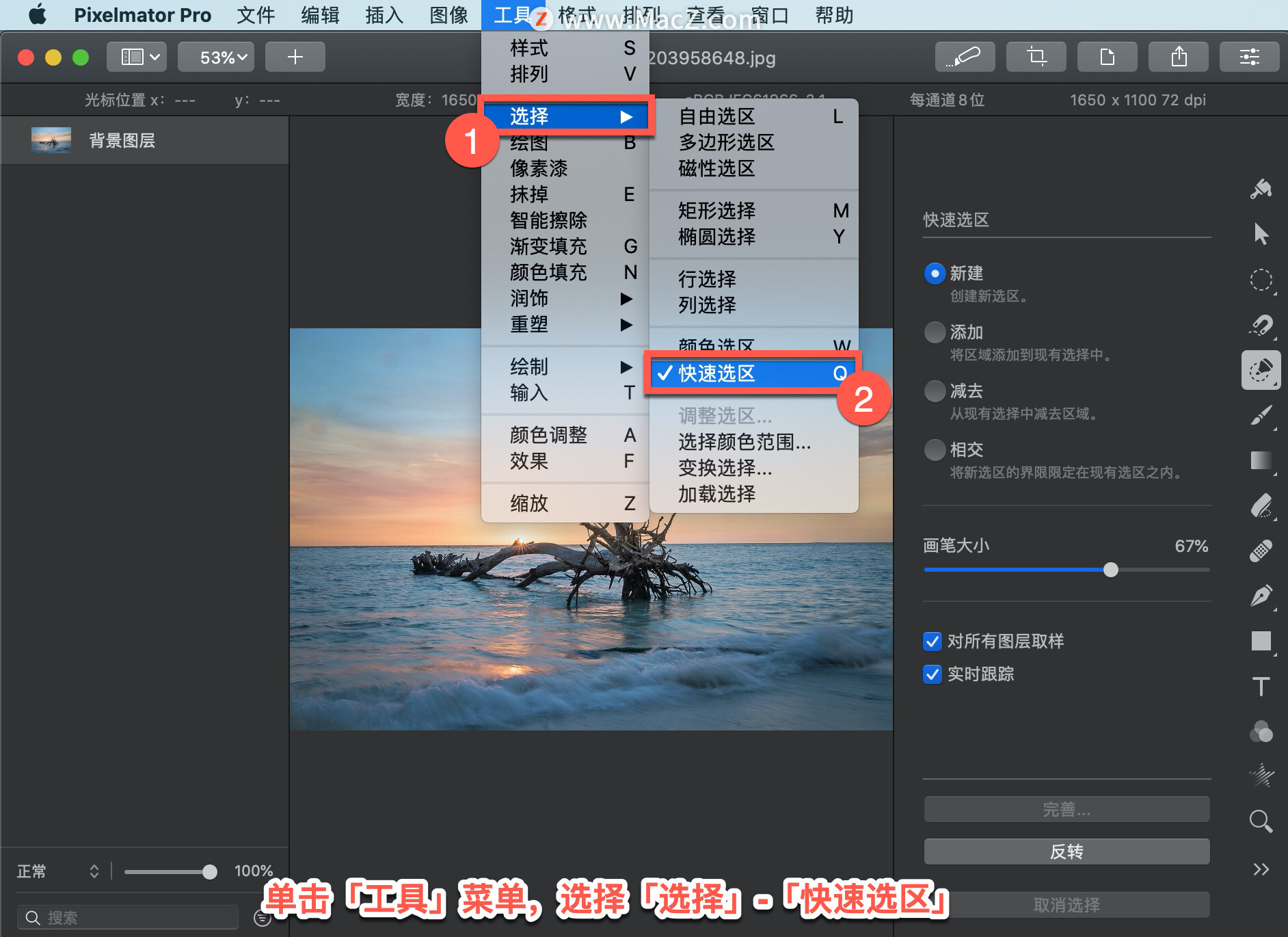
在「快速选区」工具处于活动状态的情况下,单击「工具」菜单,选择「选择」-「调整选区」。
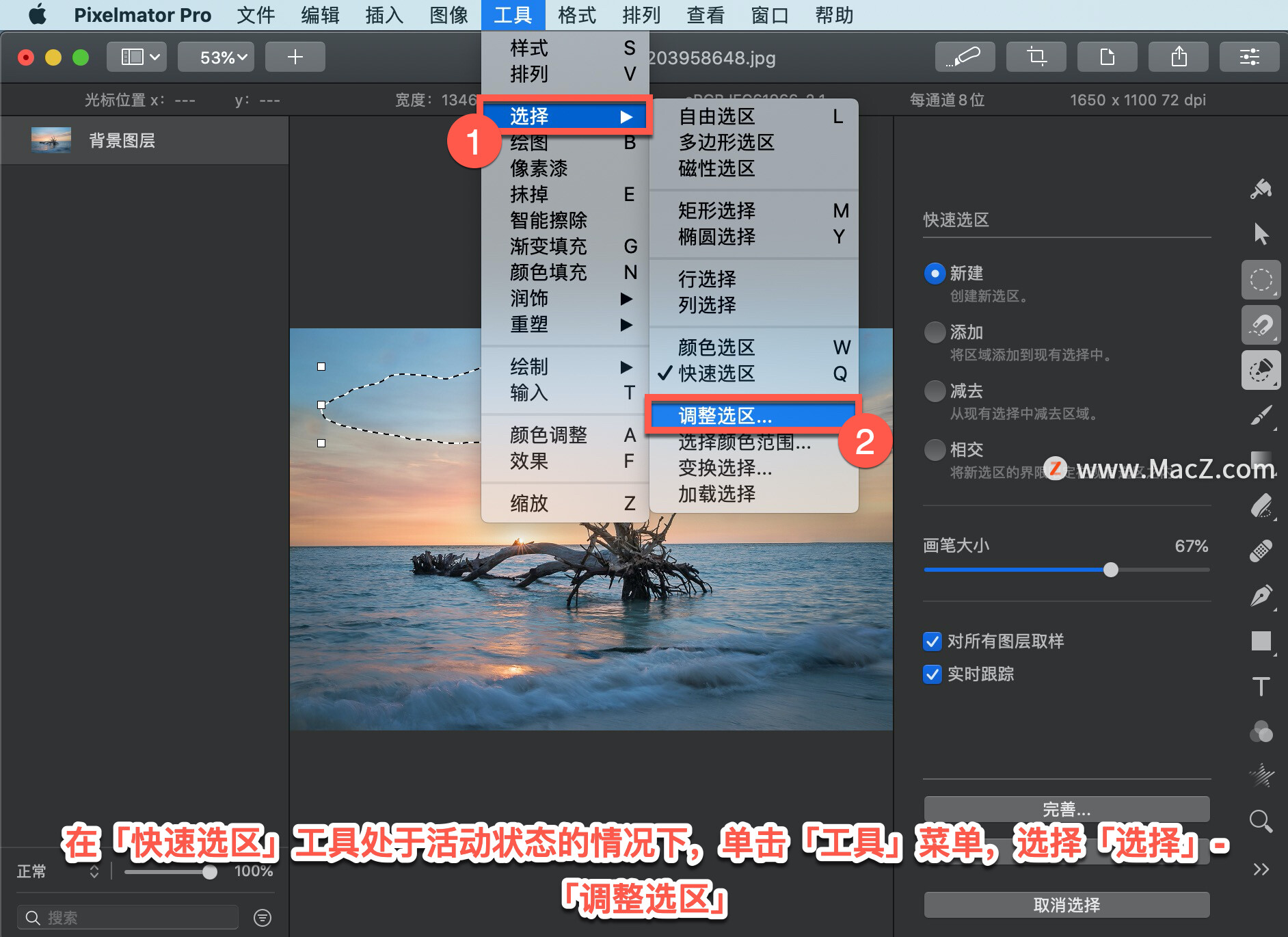
当「调整选区」工具处于活动状态时,选区轮廓将被黄色覆盖层取代。任何选中的区域都是透明的,而任何未选中的区域都是黄色的。
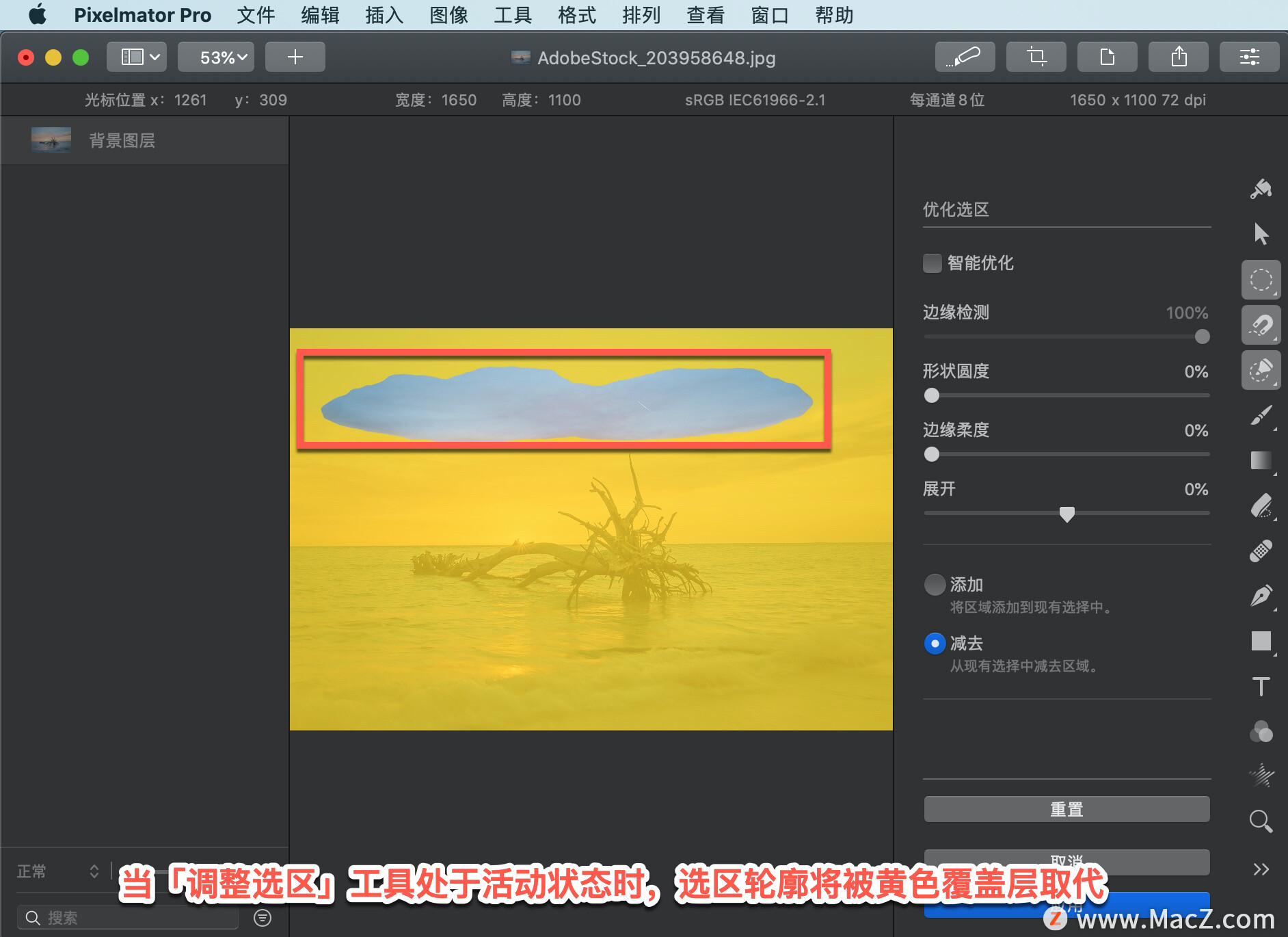
调整「工具选项」窗口中的选项,拖动「形状圆度」滑块调整所选内容的舍入程度;拖动「边缘柔度」滑块调整选区边缘的柔化度。
Pixelmator Pro 教程「210」,如何在 Pixelmator Pro 中转换锐点和平滑点?
欢迎观看 Pixelmator Pro 教程,小编带大家学习 Pixelmator Pro 的基本工具和使用技巧,了解如何在 Pixelmator Pro 中转换锐点和平滑点。
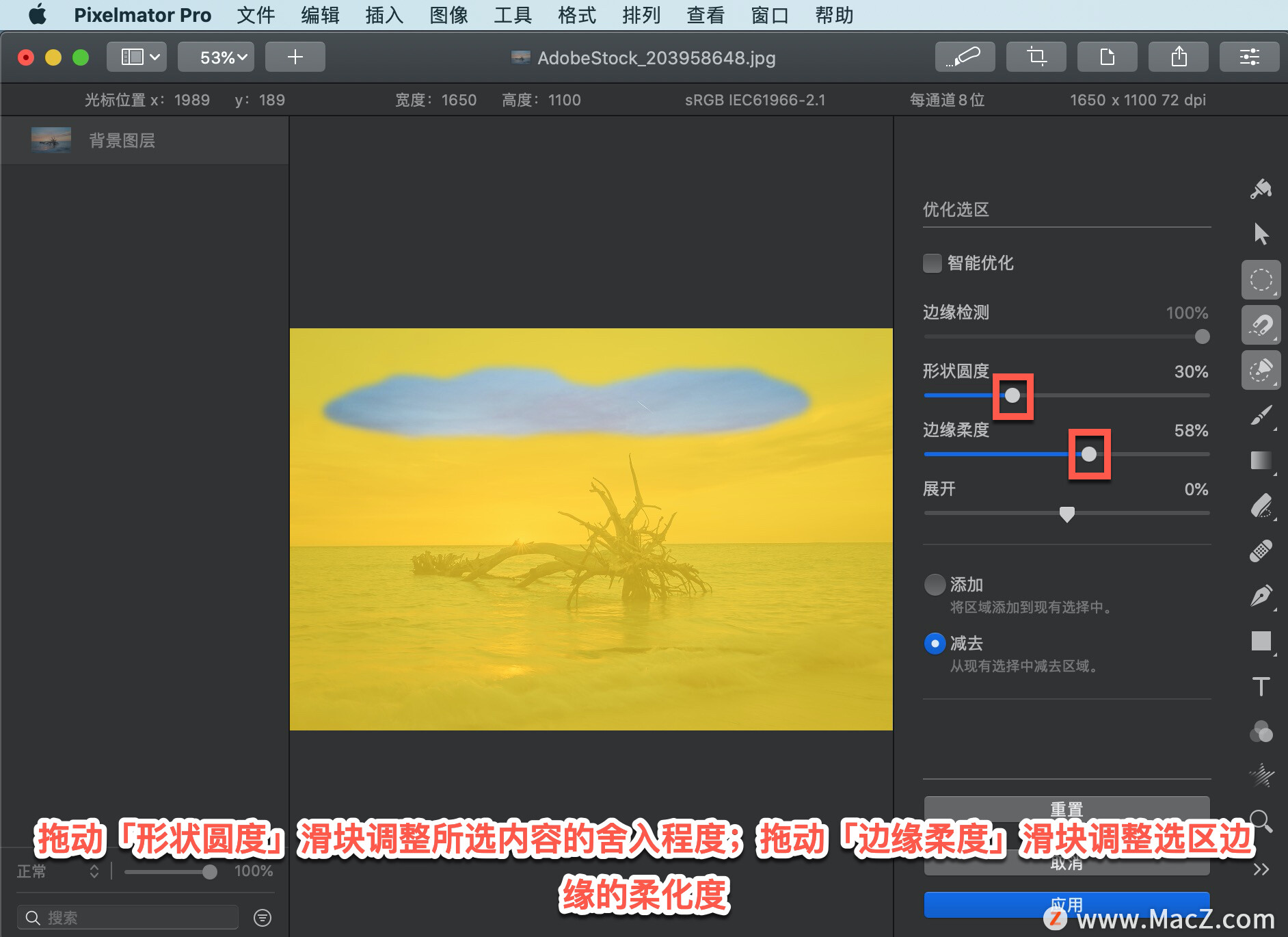
拖动「展开」滑块调整放大或缩小所选内容的程度。
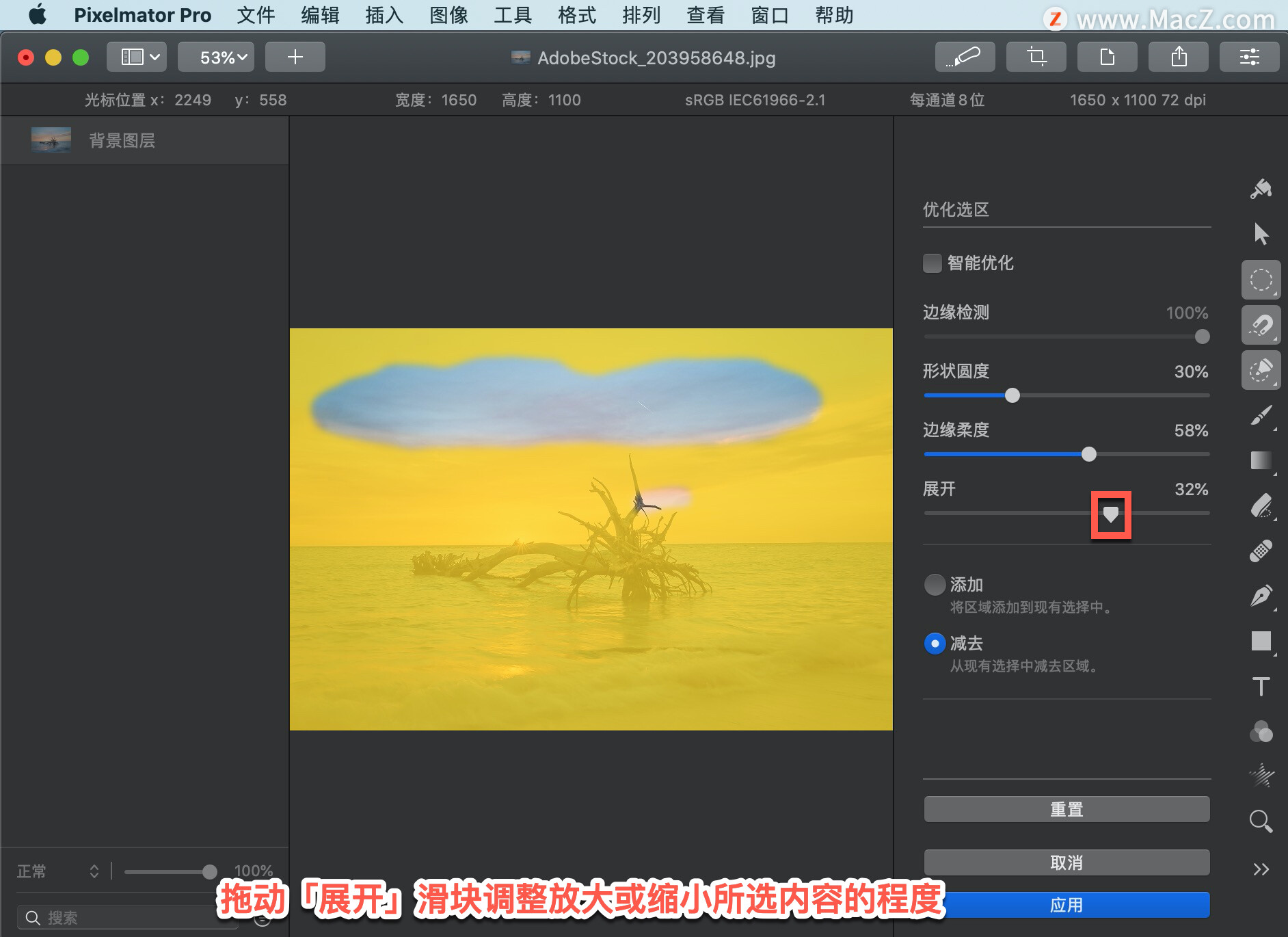
单击「工具选项」窗口底部的「应用」将选区应用更改。
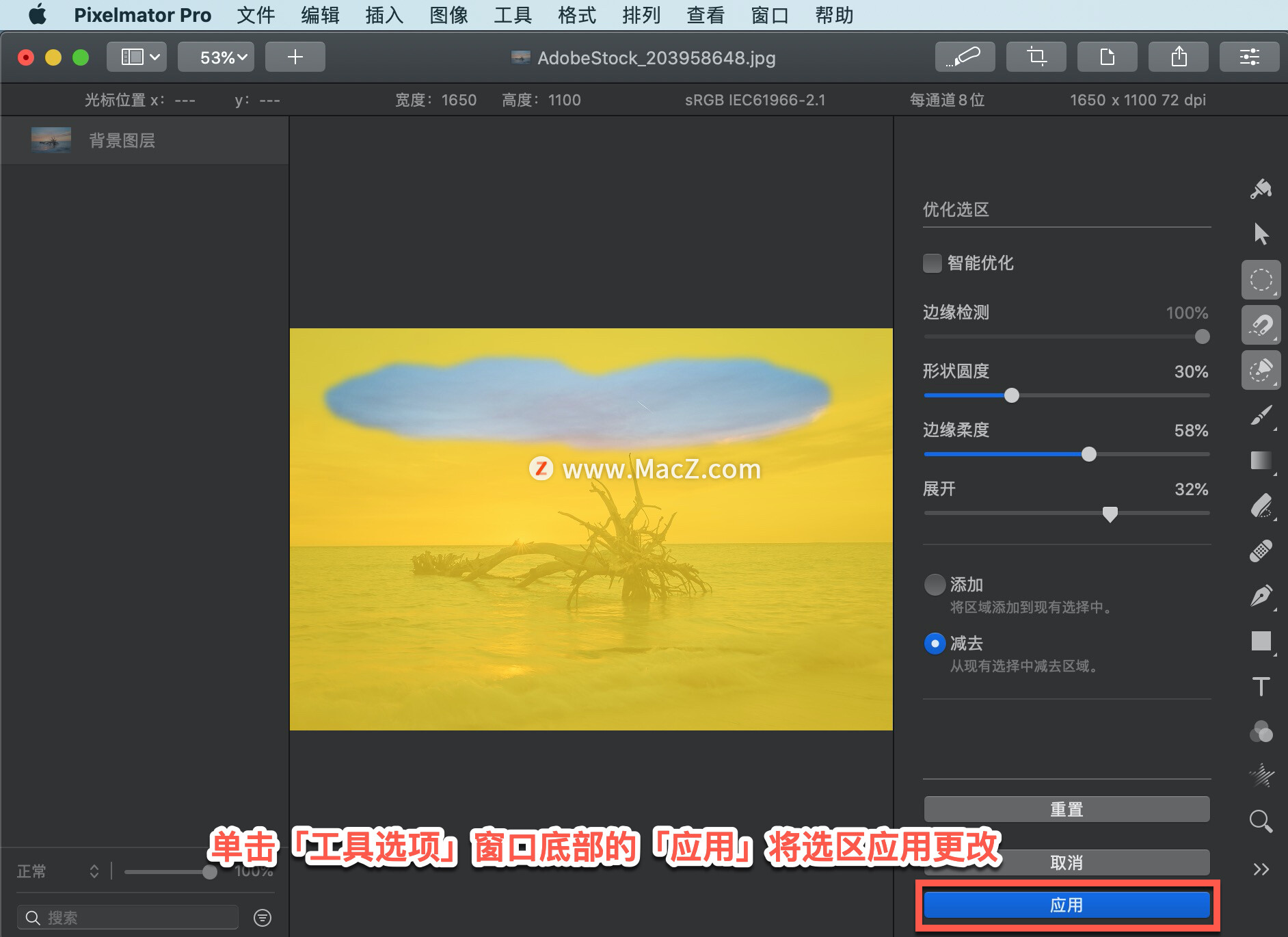
以上就是在 Pixelmator Pro 中调整选区的方法。需要 Pixelmator Pro 软件的朋友可在本站下载,关注我们,学习Mac软件使用方法!
Pixelmator Pro 教程「209」,如何在 Pixelmator Pro 中向矢量路径添加或删除点?
欢迎观看 Pixelmator Pro 教程,小编带大家学习 Pixelmator Pro 的基本工具和使用技巧,了解如何在 Pixelmator Pro 中向矢量路径添加或删除点。






